台式电脑开机密码怎么修改 修改电脑开机密码的方法
更新时间:2023-11-30 12:45:13作者:jiang
台式电脑开机密码怎么修改,在现代社会中电脑已经成为人们工作、学习和娱乐不可或缺的工具,为了保护个人信息和数据的安全,很多人会设置开机密码来防止他人未经授权地访问电脑。随着时间的推移,我们可能会忘记自己设置的开机密码,或者希望将其修改为更安全的密码。如何修改台式电脑的开机密码呢?下面将介绍一些简单易懂的方法,帮助您轻松修改电脑的开机密码。
步骤如下:
1.打开电脑,点击电脑桌面左下角的开始图标,弹出一页面

2.在弹出的新页面菜单中,找到“”控制面板“”并点击

3.在打开的新页中,找到“用户账户”或某些电脑上是“用户账户或家庭安全”并点击
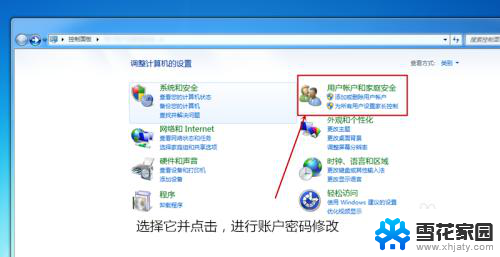
4.打开的页面中找到“用户账户”下的“更改windows密码”并点击打开新页面
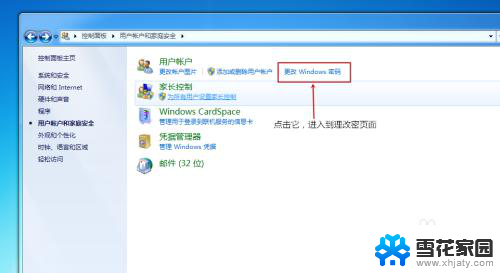
5.在弹出的新页面中,点击“更改用户账户”下的“更改密码”
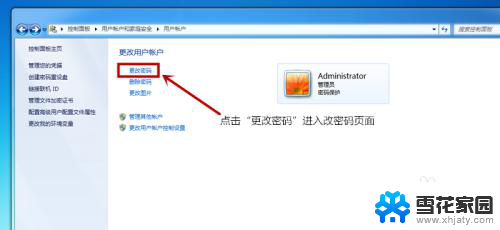
6.在打开的页面中输入“当前密码”和“新密码”,“确认新密码“。“键入密码提示”,最后点击“更改密码”,电脑重新启动后新密码生效。
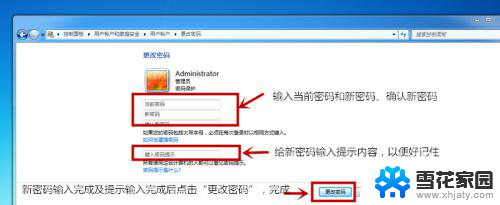
以上是如何修改台式电脑的开机密码的全部内容,如果您遇到这种情况,可以按照以上方法解决,希望对大家有所帮助。
台式电脑开机密码怎么修改 修改电脑开机密码的方法相关教程
-
 电脑开机密码如何修改 怎样更改电脑的开机密码
电脑开机密码如何修改 怎样更改电脑的开机密码2024-05-04
-
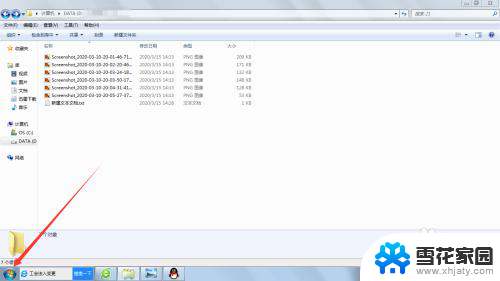 台式电脑怎么改开机密码 台式电脑如何设置开机密码保护
台式电脑怎么改开机密码 台式电脑如何设置开机密码保护2025-04-06
-
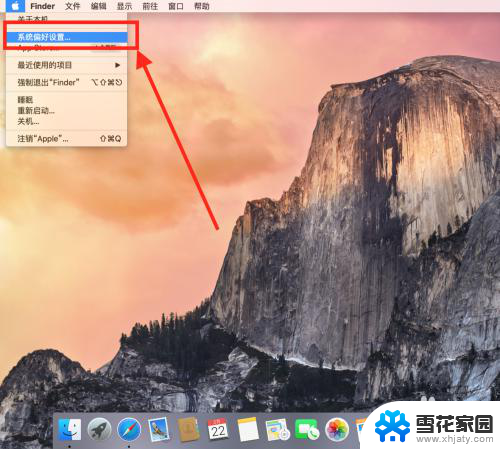 苹果电脑修改开机密码 苹果电脑开机密码怎么更改
苹果电脑修改开机密码 苹果电脑开机密码怎么更改2023-12-12
-
 怎么给电脑改密码 如何修改电脑的开机密码
怎么给电脑改密码 如何修改电脑的开机密码2024-04-11
- 电脑怎样修改锁屏密码 电脑锁屏密码修改方法
- 电脑的开机密码怎么更改密码 怎样重设电脑的开机密码
- 联想密码锁怎么更改密码 联想电脑开机密码设置方法
- 电脑从哪里改锁屏密码 电脑锁屏密码修改方法
- 台式机如何设置开机密码? 台式电脑开机密码设置教程
- 笔记本电脑更改开机密码在哪里 笔记本电脑开机密码修改步骤
- 电脑微信设置文件保存位置 微信电脑版文件保存位置设置方法
- 增值税开票软件怎么改开票人 增值税开票系统开票人修改方法
- 网格对齐选项怎么取消 网格对齐选项在哪里取消
- 电脑桌面声音的图标没了 怎么办 电脑音量调节器不见了怎么办
- 键盘中win是那个键 电脑键盘win键在哪个位置
- 电脑如何连接隐藏的wifi网络 电脑如何连接隐藏的无线WiFi信号
电脑教程推荐